Kể từ khi ra mắt hệ điều hành Windows 10 đã được đông đảo người dùng đón nhận và sử dụng bởi những nâng cấp cải tiến và đặc biệt là tính ổ định. Tuy nhiên đôi lúc chúng ta cũng bắt gặp ở Windows 10 một số lỗi như: lỗi màn hình đen, khởi động bị treo hay lỗi khi shutdown... Một trong những lỗi mà khá nhiều người dùng gặp phải đó là Windows 10 không tắt được. Dưới đây là bài viết hướng dẫn cách giải quyết khi bạn gặp phải sự cố này.
Bạn đang xem: Lỗi shutdown win 10
Cách sửa lỗi Windows 10 không tắt được trên máy tinh,laptop
Nguyên nhân Windows 10 không tắt được
Việc Shutdown Win 10 không tắt được có thể là do những lỗi như: Driver nào đó trong hệ điều hành của bạn đang gặp lỗi, một vài tiến trình đang chạy ngầm, máy tính của bạn bị nhiễm virus hay các phần mềm độc hại (Malware)...
Cách sửa lỗi Window 10 không tắt được trên máy tính, laptop
Giải pháp 1: Khắc phục lỗi Driver
Lỗi Driver là một trong những nguyên nhân đầu tiên chúng ta nhắc đến khiến cho máy tính của bạn không thể tắt được, vì vậy bạn cần khắc phục các lỗi Driver này. Để thực hiện bạn làm theo những bước sau:
Bước 1: Bạn click phải chuột vào biểu tượng This PC và chọn mục Manage
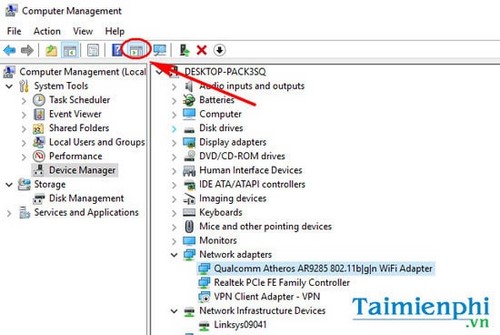
Quá trình tải và cài đặt mới Driver sẽ được diễn ra tự động bằng Windows Update nên bạn có thể an tâm là vấn đề đã được giải quyết. Bên cạnh đó,
Giải pháp 2: Tắt các tiến trình chạy ngầm
Các tiến trình ( Process hay Service ) chạy ngầm cũng là một trong những nguyên nhân phổ biến dẫn đến máy tính không thể tắt được, vì vậy để quá trình tắt máy diễn ra bình thường bạn nên tắt các chương trình chạy ngầm.
Xem thêm: Game Chinh Phục Ái Tình Toàn Màn Hình, Chinh Phục Ái Tình
Bước 1: Mở hộp thoài Run bằng cách nhấn tổ hợp phím Window + R và nhập vào lệnh msconfig.
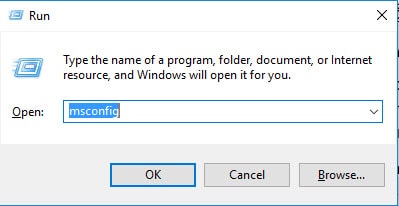
Bước 2: Cửa sổ System Configuration hiện ra bạn chọn tab Services

Bước 3: Bạn tích vào dấu tùy chọn Hide all Microsoft Services. Tại đây bạn hãy tắt các chương trình chạy ngầm mà bạn cảm thấy không cần thiết và nhấn Apply để lưu lại

Bước 4: Tiếp theo bạn mở Task Manager bằng cách click phải chuột vào taskbar và chọn Task Manager hoặc phím tắt là Ctrl + Shift + Esc.
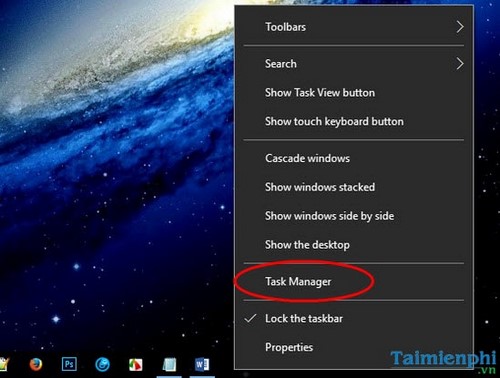
Bước 5: Trong cửa sổ Task Manager chọn tab Services và click phải chuột vào ứng dụng bạn cho là không cần thiết và nhấn Stop để tắt đi
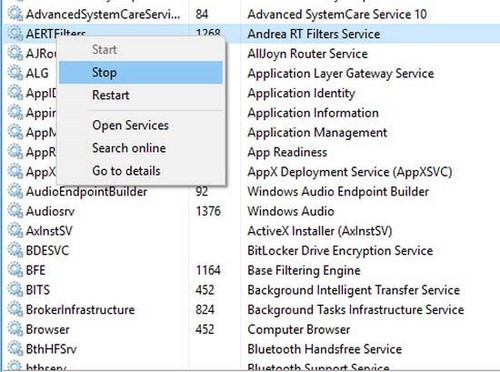
Giải pháp 3: Tắt Windows 10 bằng cách sử dụng câu lệnh trên Command Prompt
Bước 1: Click phải chuột vào biểu tượng Window góc trái màn hình chọn Command Prompt (Admin) để mở cửa sổ Command Prompt

Bước 2: Tại giao diện Command Prompt bạn nhập vào lệnh shutdown /s /f /t 0 và nhấn Enter. Ngay sau đó máy tính của bạn sẽ tự động tắt

Giải pháp 4: Sử dụng phần mềm chuyên dụng để quét Malware
Rất có thể máy tính của bạn đã bị nhiễm Malware, nguyên nhân này ít được cho là tác nhân gây nên lỗi không tắt được máy tính của bạn nhưng cũng không loại trừ khả năng nó là nguyên nhân mà bạn đang tìm kiếm. Để chắc chắn bạn hãy sử dụng các phần mềm quét Malware chuyên dụng như: Malwarebytes, ComboFix, Spybot Search and Destroy... Nếu máy tính của bạn bị nhiễm Malware phần mềm sẽ nhận diện và loại trừ chúng
Giải pháp 5: Vô hiệu hóa tính năng Fast Startup
Giải pháp thứ 5 giúp bạn khắc phục việc Windows 10 không tắt được đó là vô hiệu hóa tính năng Fast Startup
Bước 1: Bạn mở Control Panel bằng cách click phải chuột vào nút Start và chọn Control Panel, bạn tìm và click vào mục Power Options
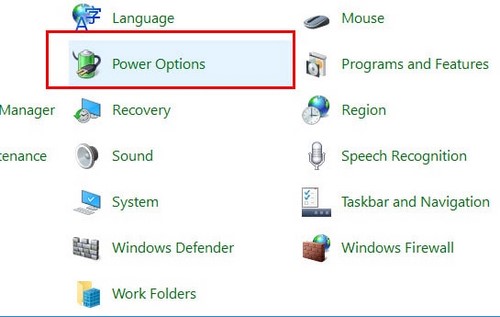
Bước 2: Trong cửa sổ Power Options bạn nhấn vào tùy chọn Choose what the power buttons does phía bên menu trái
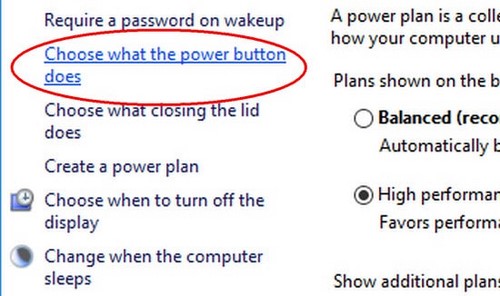
Bước 3: Nhấn vào tùy chọn “Change settings that are currently unavailable”
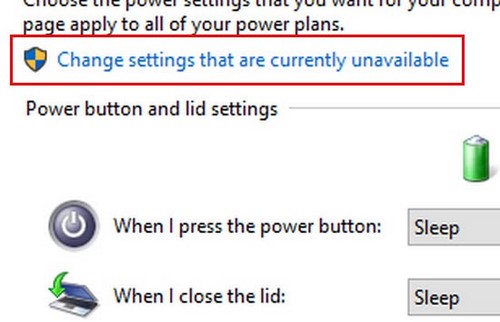
Bước 4: Kéo xuống mục Shutdown settings rồi bỏ đánh dấu ở tùy chọn Turn on fast startup (Recommended) và nhấn Save chanes để lưu lại thay đổi
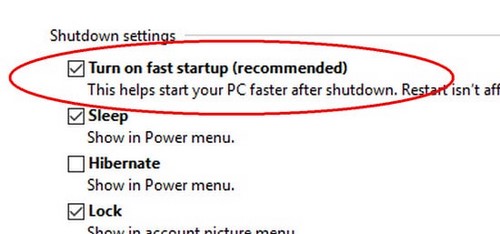
https://pgdngochoi.edu.vn/win-10-khong-tat-13356n.aspx Trên đây là hướng dẫn sửa lỗi Windows 10 không tắt được trên máy tính, laptop. Và trường hợp bạn đã thử các cách trên nhưng vẫn không thể khắc phục đươc, có thể bản Windows 10 bạn đang sử dụng gặp lỗi. Giải pháp cuối cùng lúc này là bạn nên cài lại bản Windows 10 mình đang sử dụng. Ngoài ra, nếu bạn muốn windows 10 khởi động nhanh hơn, bạn hãy làm theo cách khởi động win 10 nhanh mà pgdngochoi.edu.vn.vn đã hướng dẫn giúp quá trình truy cập windows 10 nhanh hơn thông thường khá hữu ích









